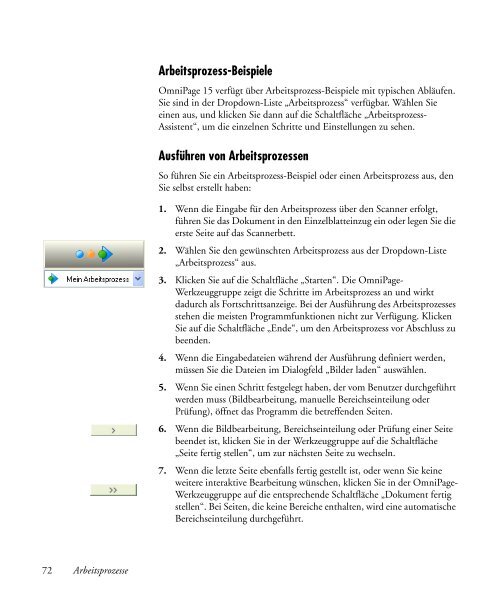OmniPage deinstallieren - Visioneer
OmniPage deinstallieren - Visioneer
OmniPage deinstallieren - Visioneer
Sie wollen auch ein ePaper? Erhöhen Sie die Reichweite Ihrer Titel.
YUMPU macht aus Druck-PDFs automatisch weboptimierte ePaper, die Google liebt.
72 Arbeitsprozesse<br />
Arbeitsprozess-Beispiele<br />
<strong>OmniPage</strong> 15 verfügt über Arbeitsprozess-Beispiele mit typischen Abläufen.<br />
Sie sind in der Dropdown-Liste „Arbeitsprozess“ verfügbar. Wählen Sie<br />
einen aus, und klicken Sie dann auf die Schaltfläche „Arbeitsprozess-<br />
Assistent“, um die einzelnen Schritte und Einstellungen zu sehen.<br />
Ausführen von Arbeitsprozessen<br />
So führen Sie ein Arbeitsprozess-Beispiel oder einen Arbeitsprozess aus, den<br />
Sie selbst erstellt haben:<br />
1. Wenn die Eingabe für den Arbeitsprozess über den Scanner erfolgt,<br />
führen Sie das Dokument in den Einzelblatteinzug ein oder legen Sie die<br />
erste Seite auf das Scannerbett.<br />
2. Wählen Sie den gewünschten Arbeitsprozess aus der Dropdown-Liste<br />
„Arbeitsprozess“ aus.<br />
3. Klicken Sie auf die Schaltfläche „Starten“. Die <strong>OmniPage</strong>-<br />
Werkzeuggruppe zeigt die Schritte im Arbeitsprozess an und wirkt<br />
dadurch als Fortschrittsanzeige. Bei der Ausführung des Arbeitsprozesses<br />
stehen die meisten Programmfunktionen nicht zur Verfügung. Klicken<br />
Sie auf die Schaltfläche „Ende“, um den Arbeitsprozess vor Abschluss zu<br />
beenden.<br />
4. Wenn die Eingabedateien während der Ausführung definiert werden,<br />
müssen Sie die Dateien im Dialogfeld „Bilder laden“ auswählen.<br />
5. Wenn Sie einen Schritt festgelegt haben, der vom Benutzer durchgeführt<br />
werden muss (Bildbearbeitung, manuelle Bereichseinteilung oder<br />
Prüfung), öffnet das Programm die betreffenden Seiten.<br />
6. Wenn die Bildbearbeitung, Bereichseinteilung oder Prüfung einer Seite<br />
beendet ist, klicken Sie in der Werkzeuggruppe auf die Schaltfläche<br />
„Seite fertig stellen“, um zur nächsten Seite zu wechseln.<br />
7. Wenn die letzte Seite ebenfalls fertig gestellt ist, oder wenn Sie keine<br />
weitere interaktive Bearbeitung wünschen, klicken Sie in der <strong>OmniPage</strong>-<br />
Werkzeuggruppe auf die entsprechende Schaltfläche „Dokument fertig<br />
stellen“. Bei Seiten, die keine Bereiche enthalten, wird eine automatische<br />
Bereichseinteilung durchgeführt.